Version 10.0

I version 10.0 introduceras uppdateringar som är utformade för att maximera underhållningen i din Tesla. De inkluderar Tesla Biograf, fler mediealternativ och Cuphead, ett nytt Tesla-arkadspel.
I version 10.0 introduceras uppdateringar som är utformade för att maximera underhållningen i din Tesla. De inkluderar Tesla Biograf, fler mediealternativ och Cuphead, ett nytt Tesla-arkadspel.
I versionen 10.0 introduceras även vår senaste Autopilot-funktion, Smart Summon, samt andra Autopilot- och infotainment-förbättringar.
I versionen 10.0 introduceras vår senaste Autopilot-funktion, Smart Summon, samt andra Autopilot- och infotainment-förbättringar.
Den här versionen innehåller också andra Autopilot- och infotainment-förbättringar.
Cuphead – Tesla Edition

Cuphead är ett klassiskt run and gun-actionspel som inspirerats av 30-talets tecknade serier och som främst fokuserar på bosstrider. I Tesla-utgåvan av Cuphead kan du spela som Cuphead eller Mugman på den första ön (single player eller lokalt samarbetsläge). Färdas genom märkliga världar, skaffa nya vapen, lär dig kraftfulla supermoves och upptäck dolda hemligheter medan du betalar din skuld till djävulen!
Som med alla Teslas arkadspel måste bilen vara i parkeringsläget när du spelar. Öppna Cuphead genom att trycka på startprogrammet för applikationer och underhållningsikonen > Tesla Arkad och välja det på menyn.
Obs! En USB-ansluten handkontroll krävs för att spela Cuphead. Handkontrollens funktioner kan variera beroende på märke och modell.
Smart Summon (beta)

Smart Summon gör så att din bil kan köra fram till dig (med GPS:en i din mobil som måldestination) eller en annan plats du valt, manövrera runt och stanna framför föremål vid behov. Precis som fjärrparkering är Smart Summon endast avsedd för användning på privata parkeringsplatser och uppfarter. Du ansvarar fortfarande för din bil och måste hela tiden övervaka den och dess omgivningar så långt du kan se eftersom den kanske inte kan identifiera alla hinder.
Du kommer åt funktionen i Teslas mobilapp genom att trycka på Fjärrparkering och sedan på ikonen för Smart Summon. Aktivera Smart Summon genom att hålla KOM TILL MIG-knappen intryckt. Du kan även trycka på målikonen, välja önskad måldestination på kartan och sedan hålla KÖR TILL MÅL-knappen intryckt. Du kan när som helst få bilen att stanna genom att släppa knappen.
Obs! För Smart Summon krävs den senaste versionen av Teslas mobilapp (3.10.0 eller senare). Se ägarhandboken för mer information om den här funktionen.
Tesla Biograf
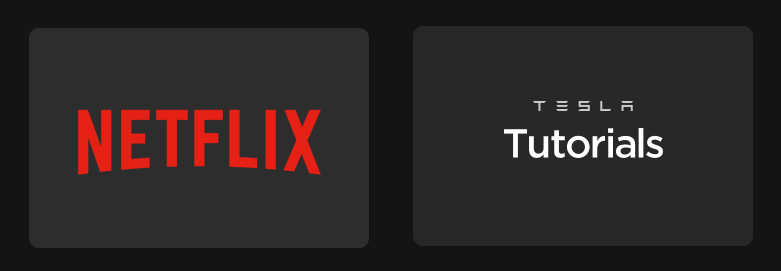
Med Tesla Biograf kan du titta på filmer och videor när bilen är parkerad. Öppna Tesla Biograf genom att trycka på den nya ikonen Underhållning i app menyn och välj fliken Biograf.
\nObs! Vi har tillfälligt gjort det möjligt att strömma video via mobilnätet.
\nDu kan också skicka videor som du vill spela upp i Tesla Biograf från biografkällor som stöds i din mobil. Dela bara videolänken med Tesla-mobilappen när bilen är i parkeringsläge.
Spotify
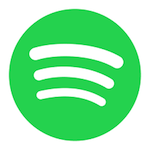
Lyssna på musik via Spotify. Du kan välja Spotify på Media-menyn. Logga bara in med ditt Spotify-konto för att börja njuta av dina favoritartister, stationer och låtar.
Obs! Ett Spotify Premium-konto krävs.
Caraoke
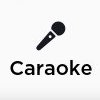
Sjung karaoke i din Tesla till dina favoritsånger och artister. Du kan välja Caraoke på Media-menyn. Tryck på mikrofonikonen för att justera om vokalspåret ska spelas medan du sjunger med.
Ximalaya
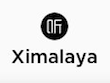
Du kan nu lyssna på dina favoritpodcasts och andra ljudproduktioner via Ximalaya. Du kan välja Ximalaya på Media-menyn.
Webbläsare och medieströmning

Tesla Biograf, webbläsaren och strömning av media har aktiverats i bilen och kan användas när du är ansluten till wifi så att du kan dra nytta av funktionerna som introduceras i version 10.0.
Obs! Vi har tillfälligt gjort det möjligt att använda biografen, webbläsaren och källor för medieströmning via mobilnätet. En aktiv prenumeration krävs för vissa mediekällor.
Trafikvisualisering

Trafikvisualiseringen har förbättrats så att den visar ytterligare typer av objekt och väglinjer runt din bil i flera miljöer.
Du kan dessutom dra och nypa ihop körningsvisualiseringen för att tillfälligt justera visningsvinkel och zooma. Efter en stunds inaktivitet återgår visualiseringen till standardläget.
Automatiskt filbyte
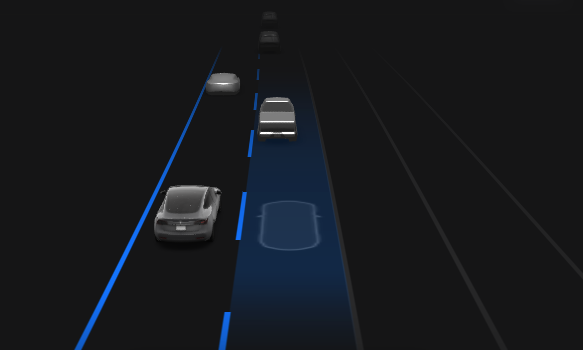
Visualiseringen av automatiskt filbyte har förbättrats med en markering som visar var i den angränsande filen som bilen planerar att köra. När automatiskt filbyte är aktiverat markeras den angränsande filen i blått och bilens måldestination markeras i vitt.
Känner du dig hungrig eller äventyrlig och vill prova turen?
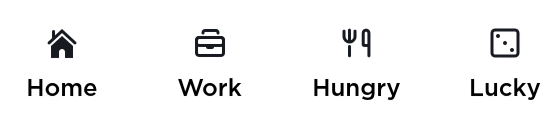
Vill du se något nytt eller käka en bit? Låt din Tesla välja en närliggande restaurang åt dig genom att trycka på Navigera > Hungrig eller låt dig bli överraskad med ett spännande resmål genom att trycka på Navigera > Tur. Vi har också uppdaterat popupfönstret för platser så att du enkelt kan öppna en associerad hemsida om en sådan finns.
Kartförbättringar

Vi har förbättrade kartor som gör det enklare att hitta vart du vill åka och hur du navigerar dit. När du söker efter en destination inkluderar nu autosökningen även avståndet till varje föreslagen plats. Dessutom kan du trycka direkt på etiketterna på kartan när du snabbt vill få detaljerad information om platser och hur du hittar dit.
Mobilapp

Du kan nu göra ännu mer med bilen via mobilappen.
- – Öppna och stänga garageporten. En HomeLink-knapp visas nu om bilen har en programmerad HomeLink-anslutning.
- – Värm enkelt upp bilen i kallt väder genom att aktivera maximal avfrostning. När funktionen är aktiverad ställs kupétemperaturen och avfrostningen av framrutan in på maximal värme.
- – Visa nedladdnings- och installationsförlopp för programuppdateringar.
- – Skicka videor från källor som stöds för uppspelning i Tesla Biograf genom att dela videolänken med Teslas mobilapp.
- – Öppna och stänga alla fönster.
- – Öppna alla fönster.
Obs! För dessa funktioner krävs den senaste versionen av Teslas mobilapp (3.10.0 eller senare).
Förbättrad bilkamera

Bilkameran kan nu spela in och lagra videoklipp från den bakåtriktade kameran utöver den framåtriktade kameran och sidokamerorna. Som vanligt visas bilkameraikonen i statusfältet med en röd punkt som visar att den spelar in. Tryck på ikonen för att spara 10 minuters videoklipp eller håll in den för att pausa inspelningen.
Förbättringar av vaktläget

Videoklipp av vaktläget sparas nu i en separat mapp på ditt USB-minne så att du lättare kan bedöma och hantera dem. Dessutom kommer nu de äldsta videoklippen av vaktläget att raderas automatiskt om det inte finns tillräckligt utrymme kvar på USB-minnet och om vaktlägesvideoklippet använder mer utrymme än 5 GB.
Joe Mode

När Joe Mode aktiveras minskas volymen på bilens ljudsignaler. Den lägre volymen varnar fortfarande föraren effektivt men minimerar störningar för passagerarna (till exempel Joes barn). För att aktivera Joe Mode, tryck på Reglage > Säkerhet > Joe Mode.
Förbättringar av programvaruuppdateringar

Programvaruuppdateringen sker nu med mera stil och elegans. Du kommer nu att få veta vilken version av programvaran som hämtas och installeras. När uppdateringen av programvaran har påbörjats kan du följa installationsprocessen på pekskärmen om den är på.
Förbättringar av Bluetooth Media

Uppspelning av media från en Bluetooth-ansluten telefon har förbättrats så att skivomslag nu visas från din enhet. Nu kan du bläddra i tillhörande spellistor direkt på pekskärmen. Dessutom stöder Bluetooth media en inläsningshastighet på 48 kHz vilket innebär högre ljudkvalitet.
Obs! Beteende och prestanda kommer att variera beroende på mobilenhet och app. iOS 13 krävs för att använda omslagsfunktionen med iPhone.
Startprogram för applikationer

Startprogrammet för applikationer har ändrats för att göra det enklare att starta mobilappen. Vi har också bytt ut Tesla Arkad mot Tesla Underhållning.
Förarprofil
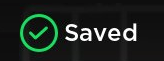
Utöver lägesinställningar för säte, speglar och ratt sparas många andra inställningar automatiskt i din förarprofil. I denna release kan du se när en inställning sparas i den valda förarprofilen i statusfältet högst upp på pekskärmen.














![Tesla’s Missing Voice: Why a PR Team Matters More Than Ever [Opinion]](https://www.notateslaapp.com/img/containers/article_images/multiple-models/group_93.jpg/4e1056961f0480c7b9eff43dd2ec288e/group_93.jpg)














